如何使用Photoshop在一张图像中复制相同图案?
1、 第一,打开Photoshop软件,然后从菜单栏中的“文件”打开一张需要的图象。
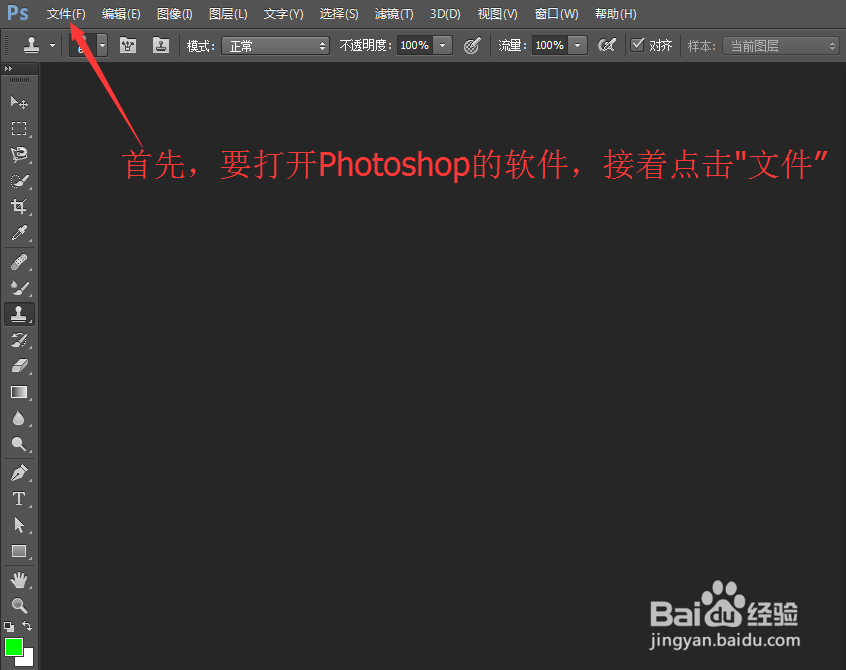
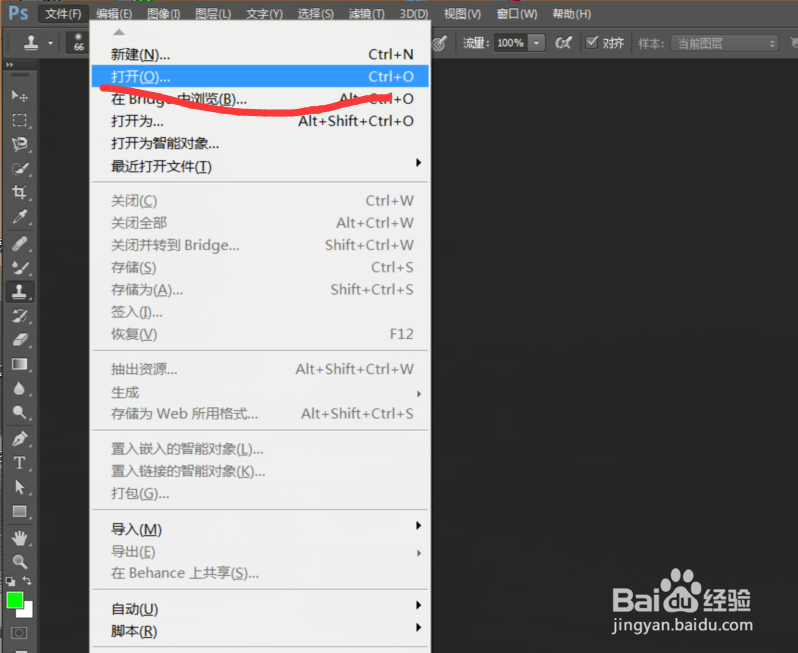
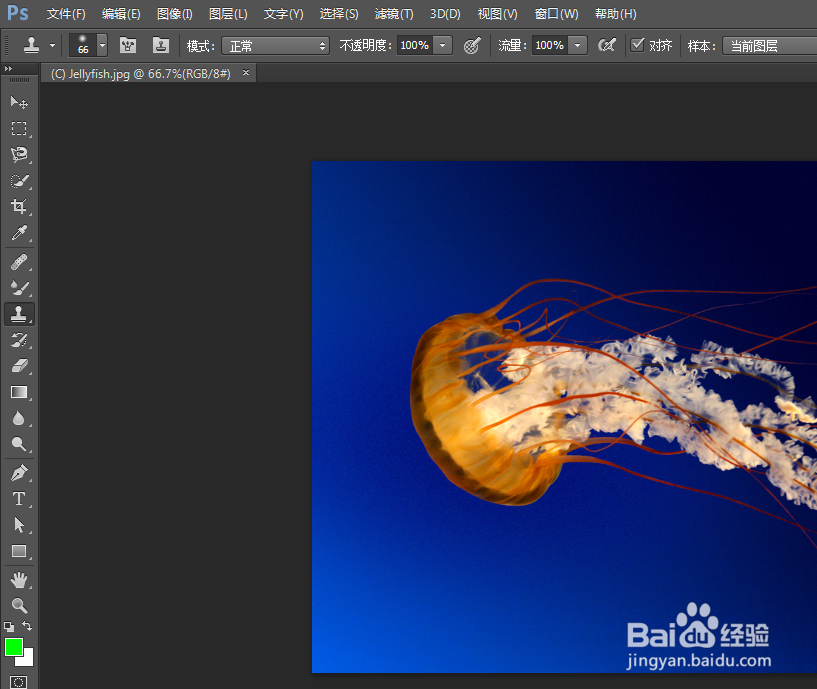
2、 第二,鼠标移动到界面的左侧的工具栏中,找到“仿制图章工具”,然后在界面上方出现的仿制图章工具选项栏中,选中“对齐”这个选项。

3、 第三,一个手指头按住键盘中的“Alt”键,然后另一只手使用鼠标移动仿制图章工具,在图象上的某个位置单击,从而选定一个复制的参照点。

4、 第四,按住鼠标的左键,然后移动鼠标,在图象上选择一个复制的点。记住,按住鼠标左键的时候,也不能松开按住“Alt”键。
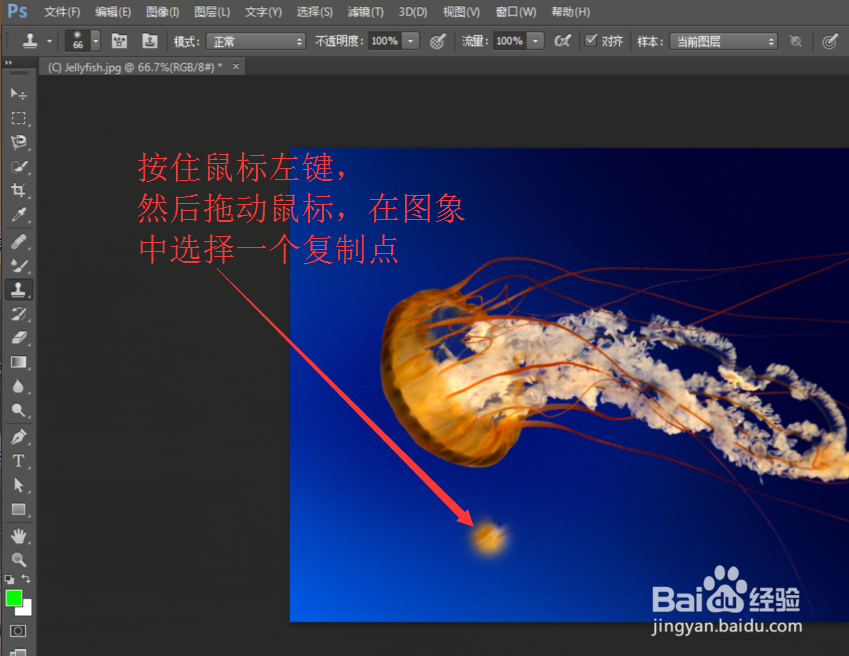
5、 第五,界面上会出现一个圆圈,拖动圆圈进行绘制。
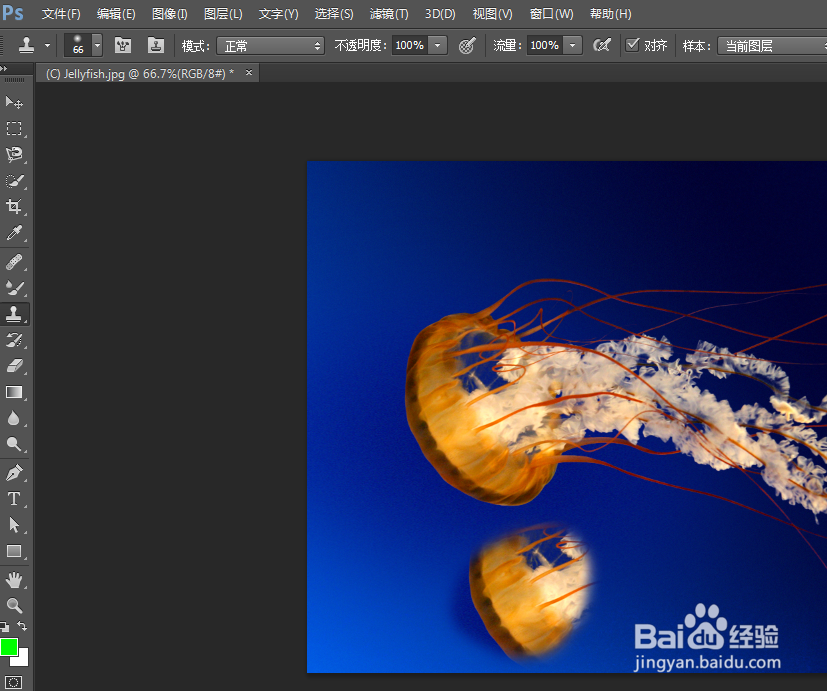
6、 第六,一直拖动圆圈进行绘制,直到整个图象出现为止。如果还想要在同一张图片中复制出更多了相同的图案,就按照上面的步骤做一遍。

声明:本网站引用、摘录或转载内容仅供网站访问者交流或参考,不代表本站立场,如存在版权或非法内容,请联系站长删除,联系邮箱:site.kefu@qq.com。
阅读量:91
阅读量:110
阅读量:159
阅读量:87
阅读量:69